
VRアニメ制作ツール『ハッチポットビルダー』のクリエイター登録方法
こんにちは!ハッチポットVR Creator Successのしかまるです!
今回は、VRアニメ制作ツール「ハッチポットビルダー」のクリエイター登録の方法をご紹介します。
以前こちらの記事でハッチポットストアの会員登録方法をご紹介したのですが、こちらはVRアニメ視聴専用になりますので、制作ツールを使用する為にはクリエイター登録が必要になります。ご注意ください!
①クリエイター登録ページにアクセスする
こちらのリンクから、ハッチポットビルダーを開きます。
開けたら、「新規クリエイター登録」を選択します。

②各項目を入力する

・クリエイター名
作品掲載時に「作者名」として表示される名前になります。
ハンドルネームなど、ご自由にご記入ください。
・クリエイター名(English)
ハッチポットストアのLanguageがEnglishに設定されているときに、「作者名」として表示される名前になります。
入力は任意ですが、未入力の場合はEnglish設定のときも通常のクリエイター名が作者名として表示されます。
・メール
ログイン時に使用するメールアドレスをご記入ください。
(後ほど認証用のメールが送信されます)
・パスワード
ログイン時に使用するパスワードをご記入ください。
・パスワードの確認
上記と同様のパスワードをご記入ください。
・プライバシーポリシー
リンクを開いてプライバシーポリシーの内容を確認の上、同意できるようでしたらチェックを入れます。
すべて記入ができたら、下部の「送信」を選択してください。
③メール認証する
上記の通り送信を選択すると、メールを送信しましたという表示がされます。

ご自身のメールボックスを確認して、メール内のリンクを選択してください。

ブラウザが立ち上がり、以下の画像のような表示がされれば、メール認証は完了です。
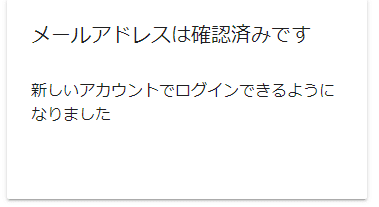
④ログインする
もう一度ハッチポットビルダーにアクセスします。
先ほど登録したメールアドレスとパスワードを入力して、送信を選択します。
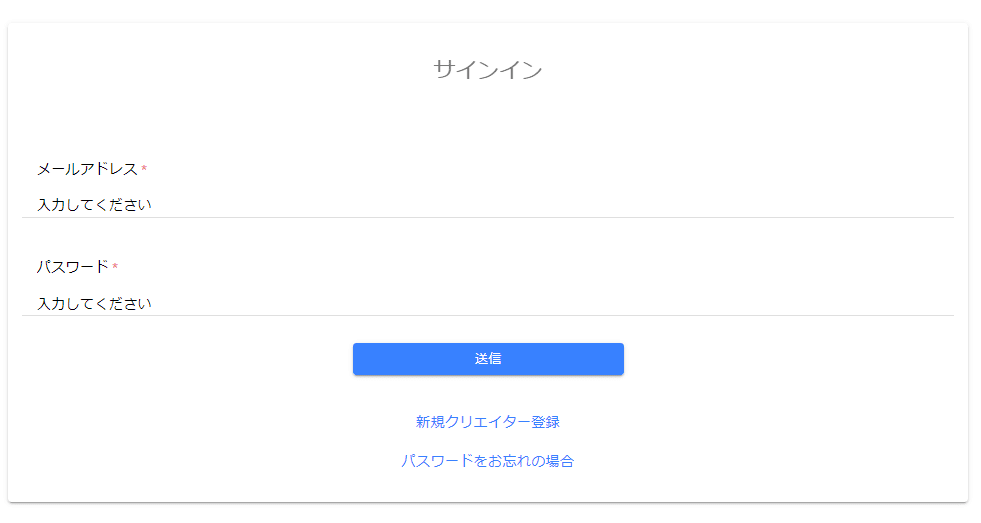
ログインが完了しました!
左上にご自身が登録したクリエイター名が表示されていればOKです。
こちらは作品公開時にハッチポットストアに「作者名」として表示される名前になります。
※後ほど変更は可能です。
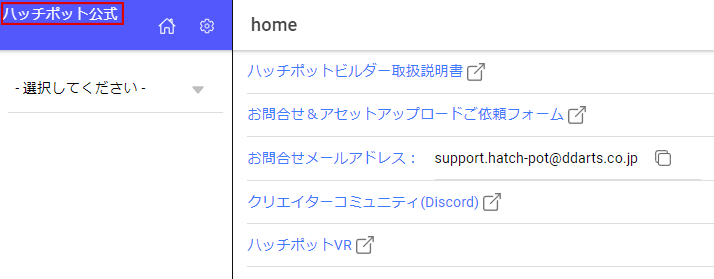
さいごに
いよいよクリエイターとしてVRアニメを制作できるようになりました!
まずはこちらのハッチポットビルダー簡単スタートガイドから、制作方法を学んでみてください!
あなたの素敵なVRアニメ制作ライフが始まりますように!
ここまでお読みいただきありがとうございました!
